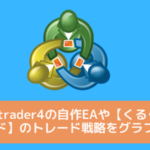Metatrader4の自作EAや【くるくるワイド】のトレード戦略をmyfxbookで客観的に把握してみよう
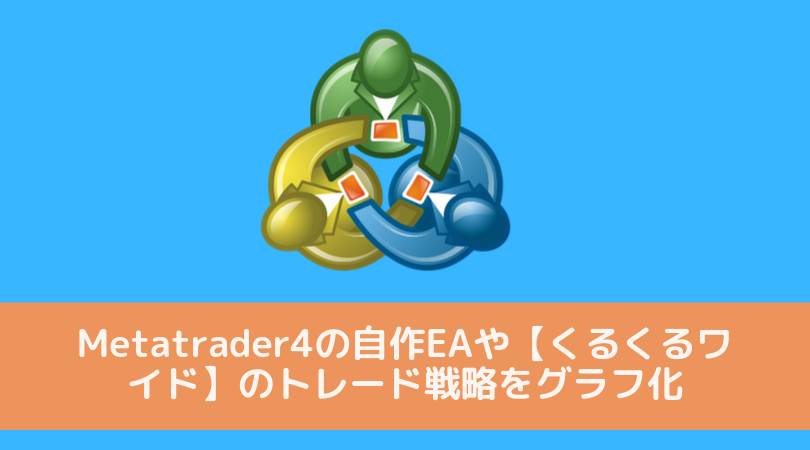
今までいろいろな手法を試してきましたが、最近では【くるくるワイド】が自分のスタイルに合っている気がしています。
AUD/JPYの買いを本体にスワップをもらいつつ、相場が逆に向かったときは売りのトラップが利益を出してくれるという構成が、精神衛生上も非常にいい感じですね。
ただ、このくるくるワイド、裁量も非常に幅広い手法でもあるので、私自身まだまだといったところです。。
さて、このトラップですが、私はXMのMT4口座で自作のトラップ・リピート・イフダンEAを動かして自動売買させています。
高騰時に無駄な建玉を立てないようにしたり、価格帯によって、Lot数を変えられるように設定できたりと、我ながら気に入っているEAなのですが、どうも、自分自身は、複利や固定に回す利益の集計が苦手で、むしろ、そちらの集計を行ってくれるインジケータを作ろうかな。。と思っていたところ、無料で似たようなサービスを提供しているところがありました。「myfxbook」というサービスです。
myfxbookとは
「myfxbook」は、海外FXブローカーの「FxPro」が提供しているサービスで、自分の口座のMetatraderと接続することで、そのMTの売買履歴をポートフォーリオとして見ることができます。
他には、「AutoTrade」といって、ほかの人の作った自動売買システムの取引をミラーリング(コピー取引)することで、様々なアルゴリズムで取引を自動で行うサービスがあったりします。
また、自分の口座の把握だけでなく、FXや相場に関するニュースやフォーラムもあるので、情報を仕入れるにも便利なサイトだと思います。
さて、ポートフォーリオの方は、MT4の売買履歴をもとに、口座の推移をグラフ化したり、EAや取引の勝率、日時や月次ベースでの利益や取引結果の集計も行ってくれます。
取引結果は自動で反映されますので、自分で結果を転記したり、エクスポートしてエクセルで集計したりしなくても時系列で確認することができるところがいいですね。
↓ ↓ ↓ 時系列のグラフにしたり
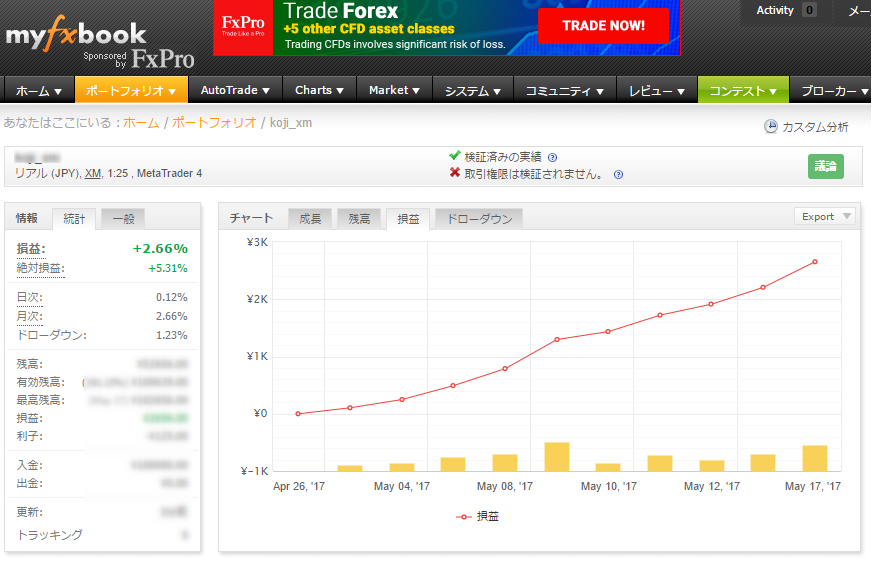
↓ ↓ 取引履歴や勝率、収益を確認したり
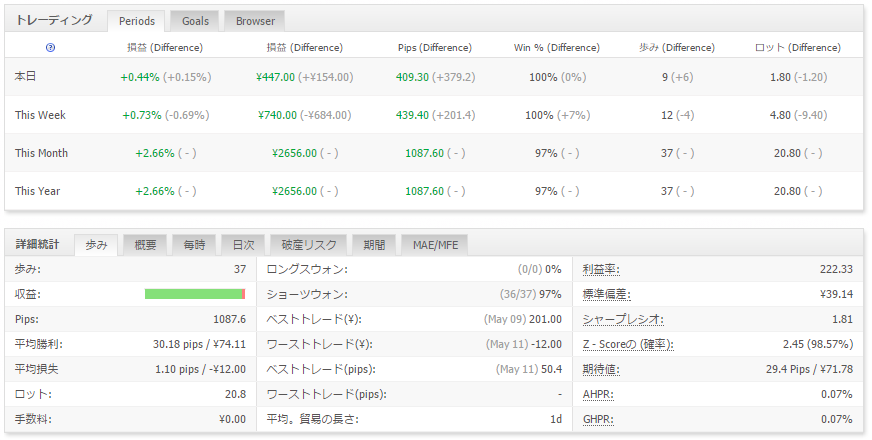
myfxbookの登録とMT4の接続の設定方法
myfxで無料のアカウントを作り、自分のMT4の履歴を接続する手順を簡単にメモしておきます。
①.ユーザ登録
はじめに、「http://www.myfxbook.com/」に行き、右側の「クイックサインアップ」にユーザ名とメールアドレス、パスワードを入れて「登録」ボタンを押すと、入力したメアドあてにアクティベーションメールが届きますので、そのリンクを押せば、登録完了です。

②.ポートフォリオの作成
次に、「ポートフォリオ」⇒「アカウント作成」から新規にアカウントを作成します。
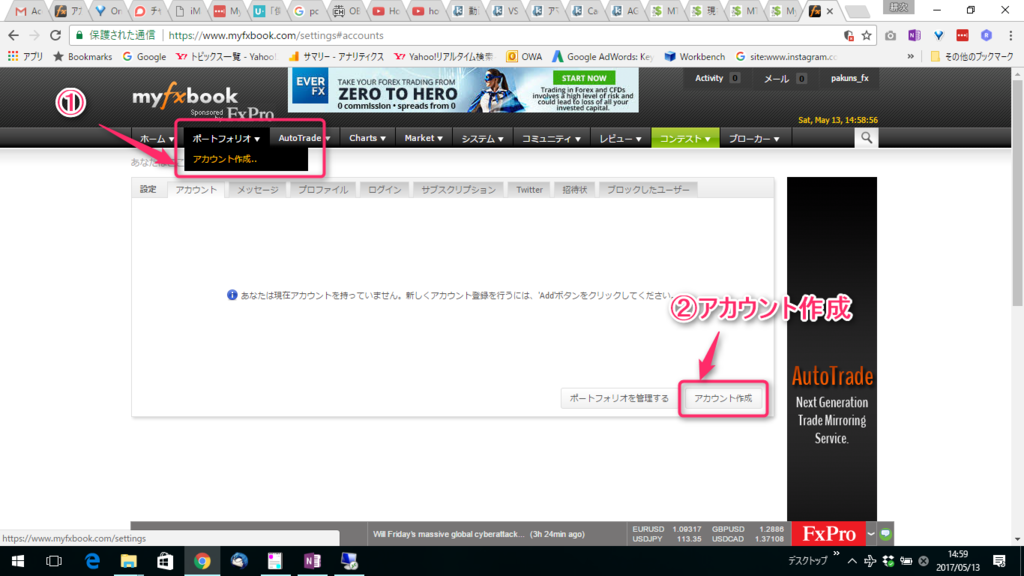
すると、プラットフォームを選ぶプルダウンが表示されます。
お使いのFXクライアントを選択しますが、MetaTrader4の場合は、一番下の「Auto Update」を選ぶと、口座に直接接続されますので、MTのターミナルやEAから情報を送る形式のEA,Publisherの形式よりも更新がスムーズです。
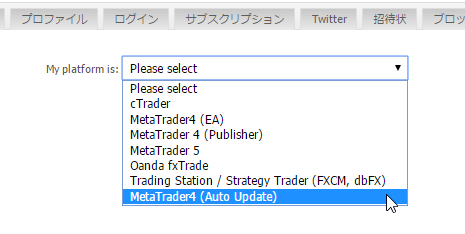
上記でAuto Updateを選択すると、下のように、口座のログイン情報を入力する画面になります。口座のログインIDとパスワードを入力すると、危険ですので、必ず、読み取りのみの権限の「投資家パスワード」を入力するようにしてください。
投資家パスワード(InvestorPassword)については、この記事に、どんなものなのかと設定方法を書いていますので、ご参考に。
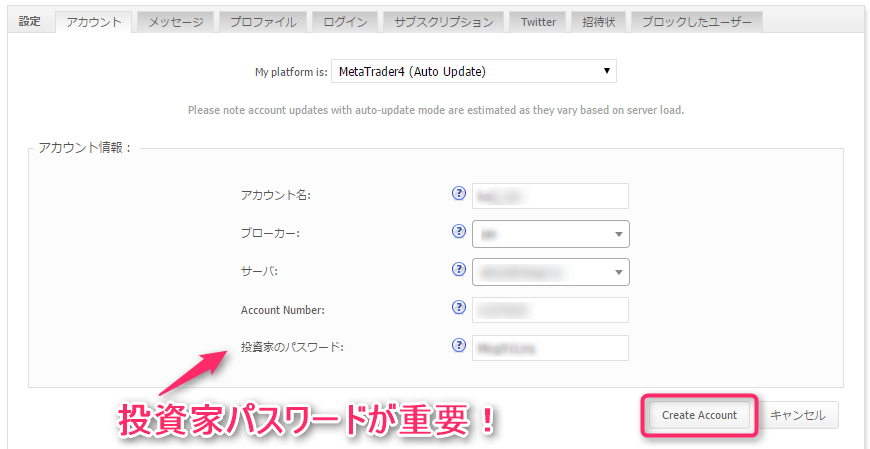
以上が、myfxbookで自分のMetaTrader4の取引の推移を自動で見ることができるようにする手順になります。